


| Biznespoczta | Administracja konta | |
   |
|
|
|
Gospodarka Grupy dyskusyjne Praca Przetargi Zdrowie Lekarze Podatki Nieruchomości Xorte |
Konfigurowanie nowego konta pocztowego w programie Microsoft Outlook Express
5.0 PL.
Aby rozpocząć konfigurację nowego konta pocztowego otwórz program Outlook
Ekspress. Następnie w menu "Narzędzia" wybierz polecenie "Konta".
Spowoduje to otwarcie okna "Konta internetowe". W oknie tym wybierz
polecenie "Dodaj" "Poczta".
Spowoduje to otwarcie "Kreatora połączeń internetowych". W pierwsze okno kreatora wpisz nazwę, Która ma się pojawiać w polu "Od" we wszystkich wysyłanych przez Ciebie listach. Może być to np. Twoje imię i nazwisko lub inna wybrana przez Ciebie nazwa. 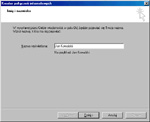 i kliknij przycisk "Dalej", żeby kontynuować. W następnym oknie wybierz opcję "Posiadam już adres e-mail. którego chcę używać". W pole dialogowe wpisz swój adres e-mail w postaci: "nazwa_użytkownika@Nazwa_serwera" (np. Firma_biuro@firma.eisp.pl) 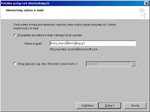 i kliknij przycisk "Dalej". W następnym oknie wybierz typ i wpisz nazwę serwera poczty przychodzącej oraz serwera poczty wychodzącej. Nazwa ta jest analogiczna do nazwy serwera wpisywanej podczas definiowania adresu e-mail. 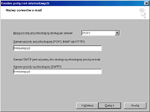 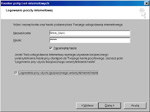 Kliknij przycisk "Dalej" aby zakończyć konfigurację konta pocztowego. Jeżeli chcesz określić dodatkowo takie właściwości konta jak: organizacja czy adres zwrotny, po zakończeniu rejestracji w menu "Narzędzia" wybierz polecenie "Konta" a w otworzonym w ten sposób oknie "Konta internetowe" opcję "Właściwości". 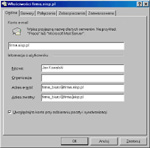 W pole "Organizacja" wpisz nazwę ogranizacji, do której należysz (np. przedsiębiorstwo, uczelnia). Nazwa organizacji będzie widoczna w polu "Od" wszystkich wysyłanych przez Ciebie wiadomości. W pole "Adres zwrotny" wpisz adres, na który mają przychodzić odpowiedzi na Twoje listy. Adres zwrotny nie musi się pokrywać z adresem nadawczym. |